Logitech K400 Plus Keyboard เป็นแกดเจ็ตที่ยอดเยี่ยมที่ให้คุณเชื่อมต่อกับพีซีแบบไร้สาย เข้ากันได้กับพีซีที่เชื่อมต่อกับโทรทัศน์และรองรับการควบคุมสื่อ เช่น การเลือกและการควบคุมระดับเสียง นอกจากนี้ยังมีทัชแพดที่สามารถปรับแต่งได้ตามดุลยพินิจของผู้ใช้ แม้ว่าแป้นพิมพ์จะมีการตั้งค่า Plug &Play หากจำเป็น แต่ไดรเวอร์ Logitech K400 Plus นั้นพร้อมใช้งานบนเว็บไซต์ทางการ
มีสามวิธีในการอัปเดตไดรเวอร์ Logitech k400 plus ในระบบปฏิบัติการ Windows 10 ของคุณ วิธีการเหล่านี้จัดอยู่ในประเภทแมนนวล วิธีกึ่งอัตโนมัติ &อัตโนมัติ ให้เราพูดคุยรายละเอียดแต่ละรายการ:
ตัวเลือกที่ 1:ใช้วิธีการด้วยตนเองเพื่ออัปเดตไดรเวอร์ Logitech K400 plus ผ่านตัวจัดการอุปกรณ์
Device Manager เป็นเครื่องมือที่สร้างขึ้นในระบบปฏิบัติการ Windows 10 ที่ช่วยผู้ใช้ในการอัปเดตไดรเวอร์ที่ล้าสมัย ตัวจัดการอุปกรณ์จะตรวจสอบเซิร์ฟเวอร์ Microsoft และเว็บไซต์ที่เชื่อถือได้สำหรับไดรเวอร์เวอร์ชันล่าสุดและอัปเดต มันไม่ได้ดูเกินขอบเขตนั้นสำหรับเว็บไซต์ OEM อื่น ๆ ซึ่งหมายความว่าคุณอาจไม่ได้รับไดรเวอร์ล่าสุดสำหรับฮาร์ดแวร์ของคุณเสมอไป ต่อไปนี้เป็นขั้นตอนในการอัปเดตไดรเวอร์ด้วยตนเองผ่านตัวจัดการอุปกรณ์:
ขั้นตอนที่ 1: กด Windows + R เพื่อเปิดช่อง RUN และพิมพ์ “devmgmt.msc” ในพื้นที่ข้อความ
ขั้นตอนที่ 2: คลิกที่ตกลง จากนั้นหน้าต่างตัวจัดการอุปกรณ์จะเปิดขึ้น
ขั้นตอนที่ 3: ค้นหาคีย์บอร์ดและคลิกเพื่อเปิด
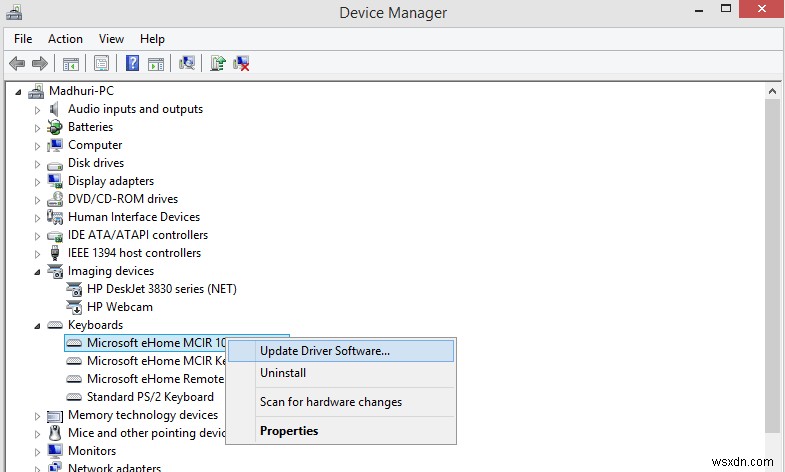
ขั้นตอนที่ 4: ตอนนี้ ให้คลิกขวาที่ชื่อแป้นพิมพ์แล้วเลือกอัปเดตไดรฟ์จากเมนูบริบท
ขั้นตอนที่ 5: ปฏิบัติตามคำแนะนำบนหน้าจอและคลิกการตอบรับเชิงบวก
ตัวจัดการอุปกรณ์จะสแกนคอมพิวเตอร์โดยอัตโนมัติเพื่อหาการเปลี่ยนแปลงฮาร์ดแวร์ จากนั้นค้นหาไดรเวอร์ที่เกี่ยวข้อง นอกจากนี้ยังจะดาวน์โหลดและติดตั้งไดรเวอร์ที่เข้ากันได้กับการอัปเดตในคอมพิวเตอร์ของคุณ
ตัวเลือกที่ 2:ใช้วิธีกึ่งอัตโนมัติเพื่ออัปเดตไดรเวอร์ Logitech K400 plus ผ่านเว็บไซต์ทางการ
วิธีที่สองคือการเยี่ยมชมเว็บไซต์อย่างเป็นทางการและดาวน์โหลดไดรเวอร์ Logitech K400 plus เวอร์ชันล่าสุดจากที่นั่น
ขั้นตอนที่ 1: เยี่ยมชมเว็บไซต์อย่างเป็นทางการ จากนั้นค้นหาการสนับสนุนที่แถวบนสุดแล้วคลิกบนนั้น
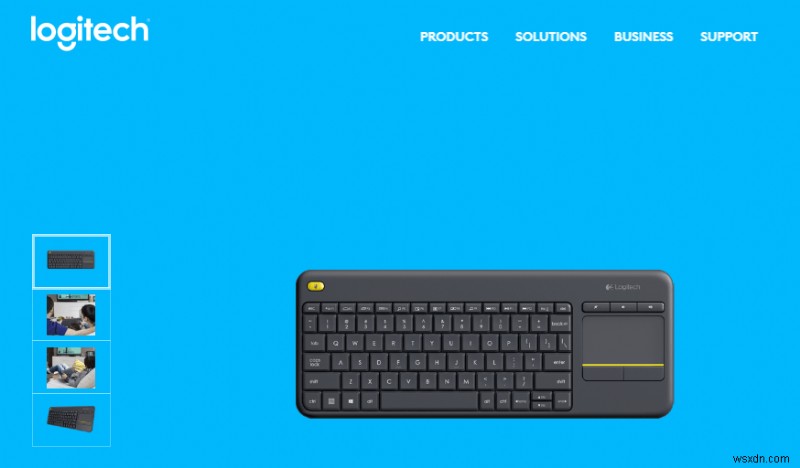
ขั้นตอนที่ 2: คลิกดาวน์โหลดจากรายการ
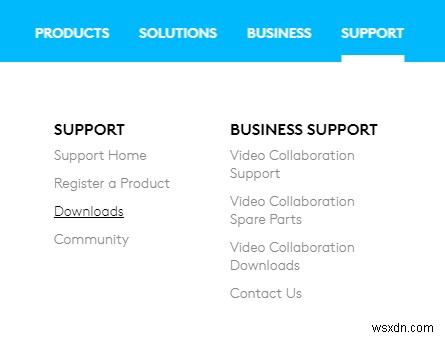
ขั้นตอนที่ 3: ในหน้าใหม่ที่เปิดขึ้น คลิกหนึ่งครั้งที่ช่องค้นหาตรงกลางแล้วพิมพ์ “K400 Plus ”.
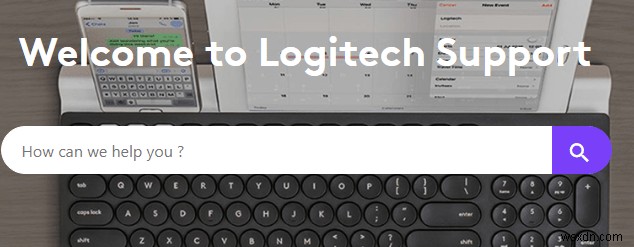
ขั้นตอนที่ 4: เลือก “Wireless Touch Keyboard K400 Plus” จากผลการค้นหา
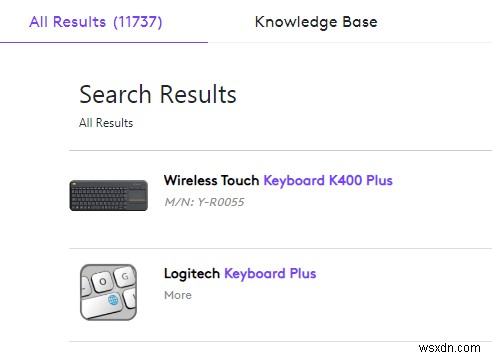
ขั้นตอนที่ 5: หน้าใหม่จะเปิดขึ้นและเลือกดาวน์โหลดทางด้านซ้าย และจะเปิดหน้าซึ่งคุณสามารถดาวน์โหลดไดรเวอร์ที่เกี่ยวข้องได้
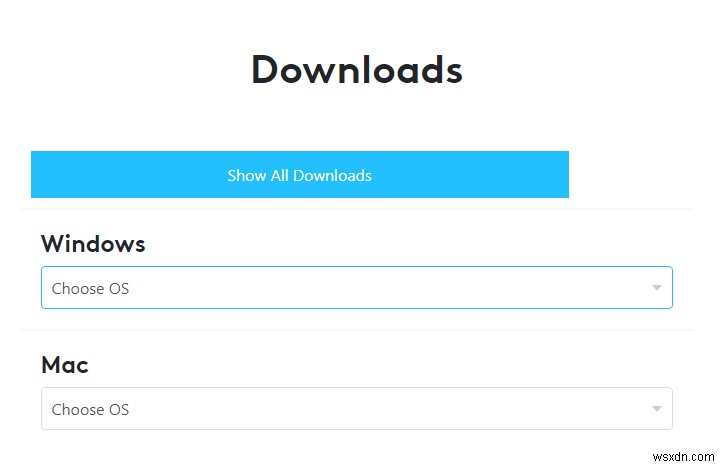
ขั้นตอนที่ 6: เมื่อการดาวน์โหลดเสร็จสิ้น ให้ดับเบิลคลิกที่ไฟล์ที่ดาวน์โหลด จากนั้นทำตามคำแนะนำบนหน้าจอ
ขั้นตอนที่ 7: ไดรเวอร์ที่อัปเดตจะถูกติดตั้งและอย่าลืมรีสตาร์ทระบบ
ตัวเลือกที่ 3:ใช้วิธีการอัตโนมัติในการอัปเดตไดรเวอร์ Logitech K400 Plus ผ่านซอฟต์แวร์ตัวอัปเดตไดรเวอร์
ทางออกสุดท้ายและสะดวกที่สุดในการอัปเดตไดรเวอร์ Logitech K400 Plus คือการใช้ซอฟต์แวร์ตัวอัปเดตไดรเวอร์ แอปพลิเคชันเหล่านี้ออกแบบมาเพื่อสแกนคอมพิวเตอร์ของคุณเพื่อหาไดรเวอร์ที่ล้าสมัย ขาดหายไป และเสียหาย และอัปเดตทั้งหมดด้วยการคลิกเพียงครั้งเดียว แอปพลิเคชันดังกล่าวจำนวนมากสามารถช่วยในการอัปเดตไดรเวอร์ แต่หนึ่งในสิ่งที่ดีที่สุดที่ฉันแนะนำคือ Smart Driver Care ซึ่งฉันใช้มาสองสามปีแล้ว
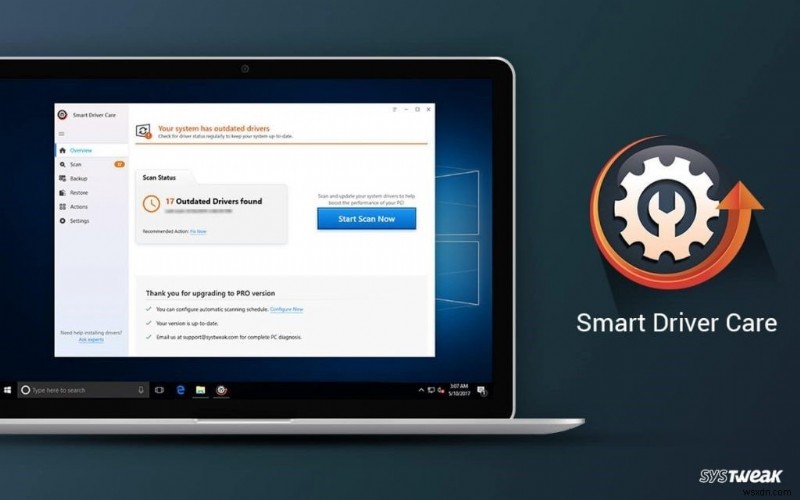
การอัปเดตไดรเวอร์ของคุณอยู่เสมอจะทำให้ระบบทำงานเร็วขึ้นพร้อมประสิทธิภาพที่เพิ่มขึ้น สิ่งนี้เป็นไปได้เนื่องจากไดรเวอร์ที่อัปเดตสามารถสื่อสารกับฮาร์ดแวร์ได้อย่างง่ายดาย และสร้างการเชื่อมต่อที่ราบรื่น Smart Driver Care จะสแกนไดรเวอร์ทั้งหมดของคอมพิวเตอร์และแม้แต่ตรวจสอบเว็บไซต์ OEM ของบริษัทอื่น ตรวจสอบให้แน่ใจว่าหากมีไดรเวอร์ที่อัปเดตบนอินเทอร์เน็ต จะต้องติดตั้งในคอมพิวเตอร์ของคุณ ต่อไปนี้เป็นขั้นตอนเกี่ยวกับวิธีการทำงานของแอปนี้:
ขั้นตอนที่ 1: ดาวน์โหลด Smart Driver Care บนระบบของคุณโดยใช้ลิงก์ด้านล่าง
ขั้นตอนที่ 2: ดับเบิลคลิกที่ไฟล์ที่ดาวน์โหลดไฟล์และทำตามคำแนะนำบนหน้าจอเพื่อติดตั้งแอปพลิเคชัน
ขั้นตอนที่ 3 :เปิดแอปพลิเคชันผ่านทางลัดที่สร้างขึ้นบนเดสก์ท็อปและลงทะเบียนด้วยรหัสผลิตภัณฑ์ที่ส่งถึงคุณทางอีเมลหลังจากการซื้อ
ขั้นตอนที่ 4: คลิกที่ปุ่มเริ่มการสแกน และให้ซอฟต์แวร์สแกนคอมพิวเตอร์ของคุณเพื่อหาไดรเวอร์ที่ล้าสมัย ขาดหายไป และเสียหาย
ขั้นตอนที่ 5 :สุดท้าย คลิกที่อัปเดตทั้งหมดเพื่อซ่อมแซมและกู้คืนไดรเวอร์ทั้งหมด รวมถึงไดรเวอร์ Logitech K400 Plus
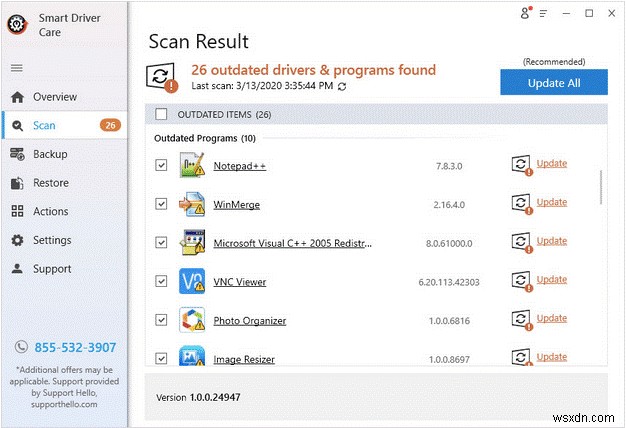
คำตอบสุดท้ายเกี่ยวกับวิธีดาวน์โหลดไดรเวอร์ Logitech K400 Plus
การอัปเดตไดรเวอร์ Logitech K400 Plus เป็นสิ่งสำคัญมากในการเพลิดเพลินกับคุณลักษณะและฟังก์ชันของแป้นพิมพ์ขั้นสูงที่น่าทึ่งเช่นนี้ เมื่ออัพเดตไดรเวอร์แล้ว คุณสามารถเล่นเกมหรือควบคุมสื่อบนพีซีของคุณขณะนั่งห่างๆ หรือพักผ่อนสบายๆ บนเตียง วิธีการทั้งหมดที่อธิบายไว้ที่นี่รับประกันว่าจะได้ผล แต่เพื่อความสะดวกในการใช้งานและเพื่อประหยัดเวลาและความพยายาม ฉันขอแนะนำให้ใช้ Smart Driver Care เพื่ออัปเดตไดรเวอร์ของคุณ
ติดตามเราบนโซเชียลมีเดีย – Facebook, Twitter, LinkedIn และ YouTube สำหรับข้อสงสัยหรือข้อเสนอแนะใด ๆ โปรดแจ้งให้เราทราบในส่วนความคิดเห็นด้านล่าง เรายินดีที่จะติดต่อกลับหาคุณพร้อมวิธีแก้ปัญหา เราโพสต์เคล็ดลับและคำแนะนำอย่างสม่ำเสมอพร้อมกับวิธีแก้ไขปัญหาทั่วไปที่เกี่ยวข้องกับเทคโนโลยี


